Windows 11 nie widzi Twojej drukarki? Wypróbuj te rozwiązania

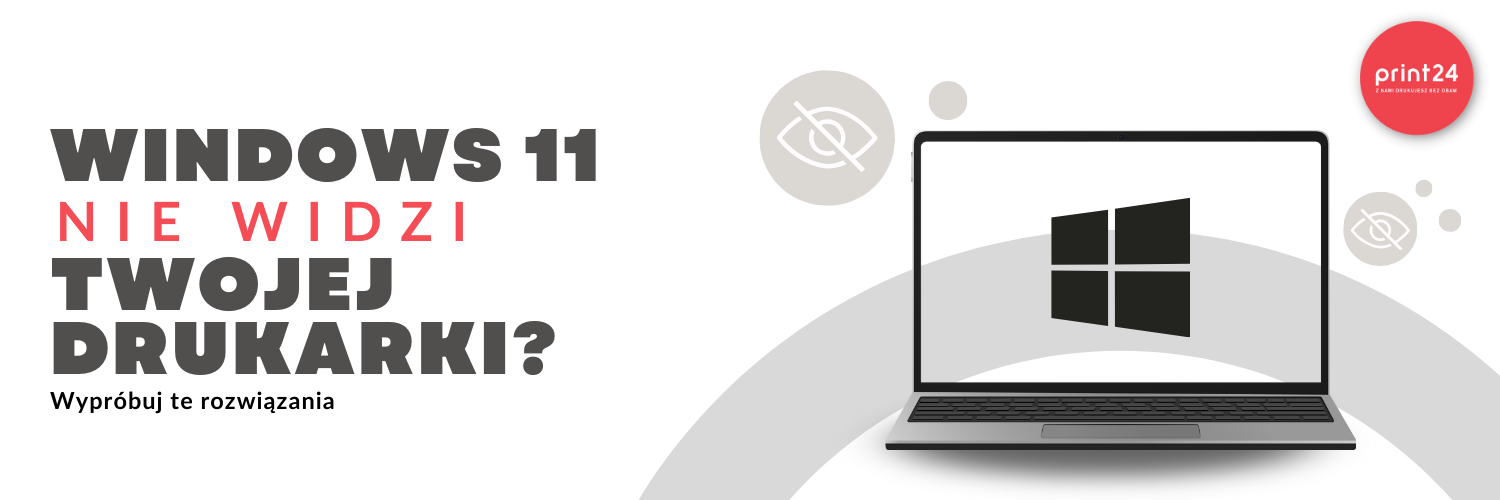
Po przejściu na Windows 11 masz problem z drukarką? Komputer nie widzi urządzenia, mimo że drukarka jest sprawna i włączona? Podpowiadamy, co możesz zrobić, aby przywrócić łączność z drukarką.
Windows 11 nie widzi Twojej drukarki? Wypróbuj te rozwiązania
Wielu użytkowników systemu Windows 11 skarży się na problemy z rozpoznawaniem drukarki przez komputer. W pierwszych latach dostępności systemu niektórzy sfrustrowani właściciele drukarek decydowali się na powrót do Windowsa 10. Ta opcja jednak nie jest już dostępna, gdyż 14 października 2025 roku wsparcie dla systemu Windows 10 oficjalnie się zakończy. Jak poradzić sobie jeśli Twój komputer z systemem Windows 11 nie widzi drukarki? Przedstawiamy rozwiązania, które warto wypróbować.
Sprawdź, czy drukarka jest poprawnie podłączona
Nikt nie lubi pytań czy urządzenie jest włączone - w końcu jak moglibyśmy zapomnieć o czymś tak oczywistym? Wszystko jednak może się zdarzyć, zwłaszcza we współdzielonej przestrzeni biurowej. Sprawdź dwukrotnie, czy aby na pewno Twoja drukarka jest właściwie podłączona do prądu, komputera (w przypadku łączności przez USB) i/lub sieci WLAN. Czy żaden z kabli się nie poluzował? Czy któryś z pozostałych użytkowników nie wyłączył drukarki, aby zaoszczędzić energię, lub do czyszczenia? Jeśli wszystkie wtyczki są na swoich miejscach, i/lub drukarka jest podłączona do tej samej sieci WiFi co komputer, czas sprawdzić inne możliwe źródła problemu.

Zaktualizuj sterowniki
Twój komputer nie rozpoznaje drukarki? Winne mogą być przestarzałe lub brakujące sterowniki. Komputer potrzebuje najnowszej wersji sterowników, aby komunikować się z drukarką i poprawnie korzystać z jej funkcji. Użyj oprogramowania drukarki na komputerze, aby sprawdzić czy dostępne są aktualizacje dla Twojego urządzenia lub ściągnij najnowsze sterowniki ze strony producenta.
Odinstaluj drukarkę i zainstaluj ponownie
Jeżeli aktualizacja sterowników nie przyniosła efektów, możesz spróbować przeinstalować drukarkę. W tym celu:
-
Usuń urządzenie z aplikacji drukarki na telefonie,
-
Odinstaluj urządzenie z komputera w menu Drukarki i skanery,
-
W menu Dodaj i usuń programy na komputerze, odinstaluj oprogramowanie drukarki.
-
W menu drukarki zresetuj ustawienia sieciowe.
Następnie przeprowadź instalację i konfigurację od początku.
Dodaj drukarkę manualnie
Jeśli próbujesz zainstalować nową drukarkę na komputerze z systemem Windows 11, ale komputer jej nie “widzi”, spróbuj dodać urządzenie manualnie. Tę opcję znajdziesz przechodząc do Ustawień na komputerze, a następnie wybierając Bluetooth i urządzenia > Drukarki i skanery > Dodaj urządzenie. Jeśli drukarka nie zostanie wyszukana automatycznie, skorzystaj z opcji Drukarki, której szukam nie ma na liście - Dodaj urządzenie ręcznie i postępuj zgodnie z poleceniami instalatora.

Skorzystaj z narzędzia Rozwiązywania problemów
Nic nie pomaga? W Ustawieniach przejdź do Systemu, następnie wybierz Rozwiązywanie problemów i Inne narzędzia do rozwiązywania problemów. Wreszcie z listy wybierz pozycję Drukarka i postępuj zgodnie z instrukcjami.
(Dla zaawansowanych użytkowników) Błąd 0x0000011b - uzupełnij rejestr
Jeśli problem z rozpoznawaniem drukarki dotyczy urządzenia dzielonego między dwoma lub większą ilością komputerów, winny może być brakujący wpis w rejestrze. To rozwiązanie wymaga jednak edycji rejestru, więc polecamy je tylko zaawansowanym użytkownikom.
-
Na komputerze, który udostępnia drukarkę wyszukaj regedit lub Edytor rejestru (Registry Editor).
-
Otwórz Edytor rejestru i kliknij strzałkę > przy folderze HKEY_LOCAL_MACHINE by rozwinąć jego zawartość. Następnie w ten sam sposób podążaj ścieżką CurrentControlSet > Control > Print.
-
W oknie Print kliknij prawym przyciskiem myszy w pustej przestrzeni i wybierz Create new > Dword(32-bit) Value.
-
Nazwij nową wartość RpcAuthnLevelPrivacyEnabled.
-
Kliknij na nową pozycję i przypisz jej wartość 0. Zatwierdź przyciskiem OK.
-
Na pasku wyszukiwania Windows wyszukaj Usługi (Services).
-
Na liście wyszukaj Bufor Wydruku (Print Spooler).
-
Kliknij prawym przyciskiem myszy i restartuj Bufor Wydruku.
-
Przejdź do komputera, który współdzieli drukarkę. W Mój komputer kliknij na komputer, który udostępnia drukarkę, następnie wybierz drukarkę, z którą chcesz się połączyć i wybierz Połącz.
-
Jeśli połączenie nie zostanie nawiązane, spróbuj zresetować komputer udostępniający drukarkę. Jeżeli i to nie zadziała, powtórz kroki 1-5 także na komputerze, który ma uzyskać dostęp do dzielonej drukarki.
Brak rozpoznawania drukarki przez Windows 11 - często występujący problem
Z problemami z wykrywaniem drukarki przez komputery z systemem Windows 11 boryka się wielu użytkowników. Niestety, proponowane przez nas rozwiązania mogą nie okazać się 100% skuteczne. Jeśli po wypróbowaniu różnych metod troubleshootingu dalej będziesz mieć problemy z połączeniem drukarki z komputerem, skontaktuj się z obsługą klienta Twojego dostawcy drukarki.
